¿Cómo solucionar que la aplicación Move to iOS no funcione? 10 correcciones explicadas
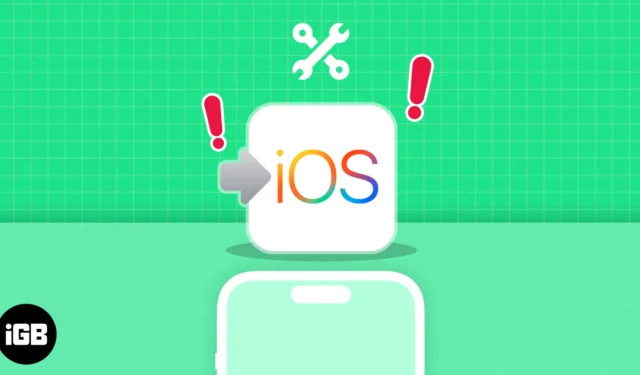
¿Te estás embarcando en el emocionante viaje de migrar a iOS y te detienes por problemas técnicos con la aplicación Move to iOS? No se preocupe, ya que estoy a punto de brindarle las soluciones perfectas para permitir una transición perfecta de Android a iOS. Estas son algunas de las mejores formas posibles de solucionar que la aplicación Move to iOS no funcione.
- Comprueba la conexión Wi-Fi tanto en iOS como en Android
- Conecte sus dispositivos
- Deshabilitar el Optimizador de Conexión en Android
- Comprueba el almacenamiento del iPhone
- Reinstale Move to iOS
- Reinicie los dispositivos Android e iOS
- Mantenga abierto Mover a iOS
- Reiniciar configuración de la red
- Actualice los dispositivos Android e iOS a las últimas versiones de software
- Restablece tu iPhone de fábrica
1. Comprueba la conexión Wi-Fi tanto en iOS como en Android
- Es necesario que ambos dispositivos permanezcan conectados a la misma red Wi-Fi para que la aplicación Move to iOS funcione sin problemas.
- Si hay algún problema con el Wi-Fi, intente reiniciar su módem o enrutador. También se recomienda desactivar la red móvil en su dispositivo Android.
- Mientras lo hace, asegúrese de que todos los firewalls o VPN estén desactivados, ya que pueden interferir con el proceso de transferencia. Este paso debería permitirle transferir datos sin problemas de Android a iOS.
En esencia, no comience la transferencia hasta que ambos dispositivos estén conectados correctamente a la misma red. Además, habilite el modo Avión en sus dispositivos, si es necesario, para actualizar los periféricos de la red.
2. Conecta tus dispositivos
Es evidente que la transferencia llevará tiempo. Por lo tanto, para evitar que uno o ambos dispositivos se queden sin energía antes de que se complete la transferencia, es necesario mantenerlos cargados.
Para que el proceso de transferencia de archivos sea lo más sencillo posible, mantenga sus dispositivos conectados o al menos asegúrese de que estén completamente cargados antes de comenzar.
3. Deshabilite el Optimizador de conexión en Android
Ha habido casos en los que la aplicación Move to iOS no funciona como se esperaba, lo que deja a los usuarios frustrados. Una posible solución a este problema es desactivar el Optimizador de conexión en Android.
Para desactivarlo en sus dispositivos Android:
- Vaya a Configuración de su dispositivo → Ubique la opción Conexiones de red o Wi-Fi .
- Ahora desactive la función Optimizador de conexión .
Esta característica ayuda a mejorar la conexión para los usuarios de Android en áreas de señal débil. Pero mientras se realiza la transferencia, también puede interferir con el proceso.
La ubicación de esta opción puede diferir ligeramente entre dispositivos Android, así que asegúrese de verificarla antes de comenzar a buscar.
4. Verifique el almacenamiento del iPhone
Si tiene muchos datos en su dispositivo Android, se le pedirá que borre parte del almacenamiento de su iPhone. De lo contrario, la transferencia puede fallar sin previo aviso. Entonces, hagamos que su iPhone se mantenga alejado de archivos innecesarios de manera simple pero intuitiva.
Para comenzar a solucionar problemas:
- Inicie la aplicación Configuración en su iPhone.
- Navegue al menú General .
- Vaya a la opción Almacenamiento de iPhone .
- Aquí encontrará un desglose de la cantidad de almacenamiento que queda en su iPhone.
Si el almacenamiento de su iPhone está casi lleno, considere eliminar archivos o aplicaciones innecesarios para liberar espacio para el proceso de transferencia de datos.
5. Reinstale Move to iOS
Otra solución eficaz consiste en reinstalar la aplicación Move to iOS en sus dispositivos. Simplemente desinstale la versión actual de Move to iOS de ambos dispositivos y descargue la última versión de la aplicación.
Si sigue meticulosamente estos pasos, podrá superar cualquier obstáculo que impida el funcionamiento correcto de la aplicación Move to iOS y transferir datos sin esfuerzo entre sus dispositivos Android e iOS en poco tiempo.
6. Reinicie los dispositivos Android e iOS.
Si el problema persiste, es hora de hacer algo en lo que todos somos buenos: un reinicio rápido.
Este enfoque tiende a resolver cualquier falla temporal o problema de compatibilidad que pueda estar interrumpiendo el proceso de transferencia.
Simplemente apague ambos dispositivos y espere unos minutos antes de volver a encenderlos. Asegúrese de que ambos dispositivos tengan suficiente batería antes de iniciar el reinicio. Este solo paso borrará los datos almacenados en caché y actualizará los recursos de su sistema, haciendo que los dispositivos sean eficientes para que la aplicación establezca una conexión estable.
7. Mantenga abierto Mover a iOS
Durante el proceso de transferencia, la aplicación Move to iOS debe permanecer abierta en ambos dispositivos hasta que se complete. Esto significa que debes evitar usar otras aplicaciones o atender llamadas telefónicas mientras la transferencia está en curso. Para asegurarse de que sus dispositivos permanezcan tranquilos, considere cambiar al modo avión y volver a conectarse a Wi-Fi para evitar llamadas telefónicas.
8. Restablecer la configuración de red
Incluso si las soluciones que hemos discutido hasta ahora no lo ayudan, no se preocupe. Una posible solución a este problema es restablecer la configuración de red en su iPhone . Repita lo mismo también para Android.
Al cumplir con esta resolución, su dispositivo eliminará todas las conexiones de red guardadas, incluidas las contraseñas de Wi-Fi y los emparejamientos de Bluetooth. Tenga en cuenta que restablecer la configuración de red también desactivará los datos móviles temporalmente.
Una vez que se complete el proceso, inicie nuevamente la aplicación Move to iOS e intente transferir sus datos. Este paso debería eliminar todos los problemas de conectividad que interfieren con el proceso de transferencia y garantizar una transición más fluida de datos de dispositivos Android a iOS.
9. Actualice los dispositivos Android e iOS a las últimas versiones de software.
Las versiones de software desactualizadas pueden causar errores como el que usted está experimentando. Sin embargo, una actualización del sistema pendiente puede resolver el problema y permitir una transferencia de datos fluida entre dispositivos.
Las actualizaciones a menudo se componen de correcciones de errores y mejoras de compatibilidad, que pueden mejorar la funcionalidad general de sus dispositivos. Además, borrar el caché de su dispositivo Android antes de iniciar el proceso de migración también puede ayudar a rectificar posibles conflictos o fallas.
En general, este paso debería ayudarle a empezar a utilizar la aplicación Move to iOS sin ningún problema.
10. Restablece tu iPhone de fábrica
Lamentablemente, si estás leyendo esta sección, es seguro asumir que este problema todavía te pone de los nervios. Pero no te rindas todavía, que tenemos un último as bajo la manga. Como último acto, debes considerar realizar un restablecimiento de fábrica en tu iPhone.
Una vez que se complete este proceso, intente usar la aplicación Move to iOS nuevamente y vea si el problema se resolvió. Recuerde que el restablecimiento de fábrica solo debe realizarse como último recurso cuando todos los demás pasos de solución de problemas hayan fallado, ya que puede provocar una pérdida permanente de datos.
Póngase en contacto con el soporte técnico de Apple
Después de seguir las medidas mencionadas anteriormente, si aún tiene problemas para transferir archivos de Android a iOS a través de la aplicación Move to iOS, es hora de llevar este asunto a los profesionales. Ahora debería considerar comunicarse con el Soporte técnico de Apple para obtener ayuda.
Su equipo experto podrá brindarle orientación detallada y específica para su situación y ayudarlo a solucionar cualquier problema subyacente que impida la transferencia exitosa de datos entre sus dispositivos Android e iOS.
Alternativamente, también puedes unirte a las discusiones de Apple y aprender de otros usuarios sobre posibles tácticas.
¡Ábrete camino hacia el país de las maravillas de iOS!
Y ahí lo tiene, una guía completa para navegar a través de los obstáculos de la aplicación Move to iOS. No dejes que estos desafíos apaguen la emoción de tu nueva aventura en iOS. Con estas soluciones a su alcance, ahora cuenta con el conocimiento necesario para superar cualquier obstáculo y hacer de su cambio una experiencia que valga la pena recordar.
Gracias por leer. Tómese un momento para dejar sus pensamientos en la sección de comentarios a continuación.



Deja una respuesta